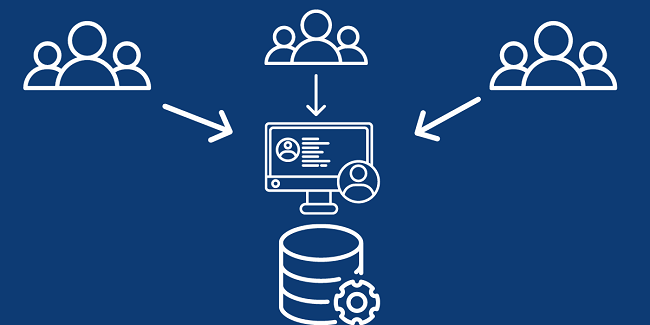Toàn tập Từ A – Z lệnh Linux hay dùng với các ví dụ dễ hiểu nhất
Có vô số lệnh trong Linux, hàng ngày người lập trình viên sẽ phải thường xuyên sử dụng một số lệnh trong số đó để hoàn thành công việc. Bài viết này, LANIT sẽ tổng hợp danh sách các lệnh LINUX thường được sử dụng nhiều nhất tương ứng với các ví dụ để các bạn dễ hiểu nhất. Mời các bạn tham khảo.

Danh sách các lệnh Linux được sử dụng nhiều nhất
VCRUNTIME140.dll là 1 phần tiện ích mở rộng của ứng dụng Runtime Library của Microsoft Visual Studio, nó được sử dụng để chạy các chương trình được phát triển trong Microsoft Visual Studio.
1. Lệnh adduser / addgroup
Lệnh adduser và addgroup được sử dụng để thêm người dùng và nhóm tương ứng vào hệ thống theo cấu hình mặc định được chỉ định trong tệp /etc/adduser.conf
Cấu trúc lệnh: $ sudo adduser tecmint
2. Lệnh agetty
agetty là một chương trình quản lý các thiết bị đầu cuối vật lý hoặc ảo, được gọi bởi init . Khi phát hiện kết nối, nó sẽ mở một cổng tty, hỏi tên đăng nhập của người dùng và gọi lệnh / bin / login
$ agetty -L 9600 ttyS1 vt100
3. Lệnh alias
Lệnh alias trong Linux là lệnh dùng để đặt một tên gọi ngắn gọn hơn cho những dòng lệnh quá dài, phức tạp và phải sử dụng nhiều. Để thuận tiện,tiết kiệm thời gian, ban sẽ rút gọn lại câu lệnh để lần sau sử dụng nhanh chóng
Ví dụ:
$ alias home = ‘cd / home / tecmint / public_html’
Lệnh trên khi bạn nhập home, sẽ đưa bạn vào thư mục / home / tecmint / public_html .
4. Lệnh apropos
Lệnh apropos được dùng để hiển thị mô tả trang ngắn gọn của lệnh/ chương trình khác trong Linux.
$ apropos adduser
5. Lệnh apt
apt tool là công cụ quản lý package cao cấp tương đối mới dành cho các hệ thống Debian / Ubuntu
$ sudo apt update
6. Lệnh apt-get
apt-get là một trình quản lý gói front-end mạnh mẽ và miễn phí dành cho các hệ thống Debian / Ubuntu. Nó được sử dụng để cài đặt các gói phần mềm mới, gỡ bỏ các gói phần mềm có sẵn, nâng cấp các gói phần mềm hiện có cũng như nâng cấp toàn bộ hệ điều hành.
$ sudo apt-get update
7. Lệnh aptitude
Aptitude được viết tắt là APT ( Advanced Packaging Tool ). Với nhiều chức năng quản lý các gói phần mềm như cài đặt, update, upgarade và remove. Aptitude là sự lựa chọn tốt nhất cho môi trường non-graphic để sử dụng cho các câu lệnh.
$ sudo aptitude update
8. Lệnh arch
Arch là một lệnh đơn giản để hiển thị kiến trúc máy hoặc tên phần cứng (tương tự như uname -m ):
$ arch
9. Lệnh arp
ARP ( Address Resolution Protocol ) là một giao thức ánh xạ địa chỉ mạng IP của một mạng lân cận với địa chỉ phần cứng (MAC) trong mạng IPv4.
Bạn có thể sử dụng nó như bên dưới để tìm tất cả các máy chủ hiện có trên mạng:
$ sudo arp-scan –interface=enp2s0 –localnet
10. Lệnh at
Lệnh at được sử dụng để lên lịch các tác vụ chạy trong thời gian tới. Đó là một giải pháp thay thế cho cron và anacron , tuy nhiên, nó chạy một tác vụ một lần tại một thời điểm nhất định trong tương lai mà không cần chỉnh sửa bất kỳ tệp cấu hình nào:
Ví dụ: Muốn tắt hệ thống lúc 23:55, câu lệnh là:
$ sudo echo “shutdown -h now” | at -m 23:55
11. Lệnh atq
Lệnh atq được sử dụng để xem các công việc trong hàng đợi lệnh :
$ atq
12. Lệnh atrm
Lệnh atrm được sử dụng để xóa / xóa các công việc (được xác định bằng số công việc của chúng) khỏi hàng đợi lệnh:
$ atrm 2
13. Lệnh awk
Lệnh awk là một ngôn ngữ lập trình mạnh mẽ được tạo ra để xử lý văn bản và thường được sử dụng như một công cụ báo cáo và trích xuất dữ liệu.
$ awk ‘//{print}’/etc/hosts
14. Lệnh batch
Batch cũng được sử dụng để lập lịch các tác vụ để chạy một thời gian trong tương lai, tương tự như lệnh at
15. Lệnh basename
Lệnh basename giúp in tên của tệp tách các thư mục trong đường dẫn tuyệt đối:
$ basename bin / findhosts.sh
16. Lệnh bc
bc là một ngôn ngữ máy tính CLI đơn giản nhưng mạnh mẽ và chính xác có thể được sử dụng như sau:
$ echo 20,05 + 15,00 | bc
17. Lệnh bg
Lệnh bg trên hệ điều hành linux được sử dụng để đặt các công việc nền. Cú pháp cơ bản của lệnh bg:
bg [job_spec...]$ tar -czf home.tar.gz .
$ bg
$ jobs
18. Lệnh bzip2
Lệnh bzip2 được sử dụng để nén hoặc giải nén (các) tệp.
$ bzip2 -z filename #Compress
$ bzip2 -d filename.bz2 #Decompress
19. Lệnh cal
Cal sẽ hiển thị lịch của tháng hiện tại. Nếu bạn muốn chọn tháng và năm cụ thể thì truyền dữ liệu này vào tham số của cal để có được output mình cần.
$ cal
20. Lệnh cat
Lệnh cat được sử dụng để xem nội dung của một tệp hoặc nối các tệp/dữ liệu được cung cấp tại đầu vào tiêu chuẩn và hiển thị nó trên đầu ra tiêu chuẩn.
$ cat file.txt
21. Lệnh chgrp
Lệnh chgrp được sử dụng để thay đổi quyền sở hữu nhóm của một tệp. Cung cấp tên nhóm mới làm đối số đầu tiên và tên tệp làm đối số thứ hai như sau:
$ chgrp tecmint users.txt
22. Lệnh chmod
Lệnh chmod được sử dụng để thay đổi / cập nhật các quyền truy cập tệp
$ chmod + x sysinfo.sh
23. Lệnh chown
Lệnh chown thay đổi / cập nhật quyền sở hữu của người dùng và nhóm của một tệp / thư mục
$ chmod -R www-data: www-data / var / www / html
24. Lệnh cksum
Lệnh cksum được sử dụng để hiển thị tổng kiểm tra CRC và số byte của tệp đầu vào
$ cksum README.txt
25. Lệnh clear
Lệnh clear cho phép bạn xóa màn hình, chỉ cần nhập câu lệnh
$ clear
26. Lệnh cmp
cmp thực hiện so sánh từng byte của hai tệp như thế này.$ cmp file1 file2
27. Lệnh comm
Lệnh comm được sử dụng để so sánh hai tệp được sắp xếp theo từng dòng như hình dưới đây.
$ comm file1 file2
28. Lệnh cp
Lệnh cp được sử dụng để sao chép tệp và thư mục từ vị trí này sang vị trí khác.
$ cp / home / tecmint / file1 / home / tecmint / Personal /
29. Lệnh date
Lệnh date hiển thị / đặt ngày và giờ hệ thống
$ date
$ date --set="8 JUN 2021 13:00:00"
30. Lệnh dd
Lệnh dd được sử dụng để sao chép tệp, chuyển đổi và định dạng
dd có thể được sử dụng cho các tác vụ như sao lưu boot_sector của ổ cứng và lấy một lượng dữ liệu ngẫu nhiên cố định.
Chương trình dd cũng có thể thực hiện các chuyển đổi trên dữ liệu khi nó được sao chép, bao gồm hoán đổi thứ tự byte và chuyển đổi sang và từ các mã hóa văn bản ASCII và EBCDIC.
31. Lệnh df
Lệnh df được sử dụng để hiển thị mức sử dụng không gian đĩa của hệ thống tệp
$ df -h
32. Lệnh diff
Lệnh diff được sử dụng để so sánh hai tệp từng dòng. Nó cũng có thể được sử dụng để tìm sự khác biệt giữ hai thư mục trong Linux như sau:
$ diff file1 file2
33. Lệnh dir
Lệnh dir hoạt động giống như lệnh Is Linux , nó liệt kê nội dung của một thư mục.
$ dir
34. Lệnh dmidecode
Lệnh dmidecode là một công cụ để lấy thông tin phần cứng của bất kỳ hệ thống Linux nào
Để xem thông tin phần cứng hệ thống, bạn có thể nhập:
$ sudo dmidecode –type system
35. Lệnh du
Lệnh du được sử dụng để hiển thị mức sử dụng không gian đĩa của các tệp có trong một thư mục cũng như các thư mục con của nó như sau.
$ du /home/aaronkilik
36. Lệnh echo
Lệnh echo in một văn bản dòng được cung cấp cho nó.
$ echo “Cong ty CP và truyen thong LANIT”
37. Lệnh eject
Lệnh eject được sử dụng để đẩy phương tiện di động như DVD / CD ROM hoặc đĩa mềm ra khỏi hệ thống.
$ eject / dev / cdrom
$ eject / mnt / cdrom /
$ eject / dev / sda
38. Lệnh env
Lệnh env có thể được sử dụng để chuyển các biến môi trường mà không cần thiết lập chúng trên môi trường bên ngoài (trình bao hiện tại).
Giả sử bạn muốn chạy ứng dụng Node.js và đặt USER biến đối với nó.
Bạn có thể chạy
env USER=flavio node app.js
và USERcó thể truy cập được từ ứng dụng Node.js thông qua Node process.env
Lệnh exitLệnh exit là một lệnh Linux cơ bản trong các câu lệnh Linux. Nó có nhiệm vụ đóng một cửa sổ terminal lại, kết thúc quá trình thực thi của shell script, hoặc đăng xuất khỏi phiên truy cập SSH từ xa.
$ exit
39. Lệnh expr
Lệnh expr được sử dụng để tính toán một biểu thức. Ví dụ
$ expr 20 + 30
40. Lệnh factor
Lệnh factor được sử dụng để hiển thị các thừa số nguyên tố của một số.
$ factor 10
41. Lệnh find
Lệnh find cho phép bạn tìm kiếm các tệp trong một thư mục cũng như các thư mục con của nó.
$ find / home / tecmint / -name tecmint.txt
42. Lệnh grep
Lệnh grep tìm kiếm một mẫu được chỉ định trong một tệp (hoặc các tệp) và hiển thị trong các dòng đầu ra có chứa mẫu đó như sau.
$ grep ‘tecmint’ domain-list.txt
43. Lệnh groups
Hiển thị tất cả tên của các nhóm mà người dùng là một phần của nhóm
$ groups
$ groups tecmint
44. Lệnh gzip
Lệnh gzip giúp nén một tập tin, thay thế nó bằng một tập tin có .gz:
$ gzip passwds.txt
$ cat file1 file2 | gzip > foo.gz
45. Lệnh gunzip
gunzip mở rộng hoặc khôi phục các tệp được nén bằng lệnh gzip .
$ gunzip foo.gz
46. Lệnh head
Lệnh head được sử dụng để hiển thị các dòng đầu tiên (10 dòng theo mặc định) của tệp hoặc stdin được chỉ định ra màn hình:
# ps -eo pid,ppid,cmd,%mem,%cpu –sort=-%mem | head
47. Lệnh history
Lệnh history được sử dụng để hiển thị các lệnh đã sử dụng trước đó hoặc để nhận thông tin về lệnh được thực thi bởi người dùng.
$ history
48. Lệnh hostname
Lệnh hostname được sử dụng để in hoặc đặt tên máy chủ hệ thống trong Linux.
$ hostname
$ hostname NEW_HOSTNAME
49. Lệnh hostnamectl
Lệnh hostnamectl điều khiển tên máy chủ của hệ thống trong systemd. Nó được sử dụng để in hoặc sửa đổi tên máy chủ hệ thống và bất kỳ cài đặt liên quan nào:
$ hostnamectl
$ sudo hostnamectl set-hostname NEW_HOSTNAME
50. Lệnh hwinfo
Lệnh hwinfo được sử dụng để thăm dò phần cứng có trong hệ thống Linux
$ hwinfo
51. Lệnh id
Lệnh id hiển thị thông tin người dùng và nhóm cho người dùng hiện tại hoặc tên người dùng được chỉ định như hình dưới đây.
$ id tecmint
52. Lệnh ifconfig
Lệnh ifconfig được sử dụng để cấu hình giao diện mạng hệ thống Linux. Nó được sử dụng để cấu hình, xem và điều khiển các giao diện mạng.
$ ifconfig
$ sudo ifconfig eth0 up
$ sudo ifconfig eth0 down
$ sudo ifconfig eth0 172.16.25.125
53. Lệnh ionice
Lệnh ionice được sử dụng để thiết lập hoặc xem lớp lập lịch I / O của quá trình và mức độ ưu tiên của quá trình được chỉ định.
Nếu được gọi mà không có bất kỳ tùy chọn nào, nó sẽ truy vấn lớp lập lịch I / O hiện tại và mức độ ưu tiên cho quá trình đó:
$ ionice -c 3 rm / var / logs / syslog
54. Lệnh iostat
Lệnh iostat được sử dụng để hiển thị số liệu thống kê về CPU và đầu vào / đầu ra cho các thiết bị và phân vùng. Nó tạo ra các báo cáo hữu ích để cập nhật cấu hình hệ thống để giúp cân bằng tải đầu vào / đầu ra giữa các đĩa
$ iostat
55. Lệnh iw
Lệnh iw được sử dụng để quản lý các thiết bị không dây và cấu hình của chúng.
$ iw list
56. Lệnh iwlist
Lệnh iwlist hiển thị thông tin không dây chi tiết từ giao diện không dây. Lệnh dưới đây cho phép bạn nhận thông tin chi tiết về giao diện wlp1s0 .
$ iwlist wlp1s0 scanning
57. Lệnh kmod
Lệnh kmod được sử dụng để quản lý các mô-đun nhân Linux. Để liệt kê tất cả các mô-đun hiện đang được tải, hãy nhập.
$ kmod list
58. Lệnh last
Lệnh last hiển thị danh sách những người dùng đăng nhập lần cuối.
$ last
59. Lệnh locate
Lệnh locate được sử dụng để tìm một tệp theo tên. Tiện ích định vị hoạt động tốt hơn và nhanh hơn so với tiện ích tìm đối tác.
Lệnh dưới đây sẽ tìm kiếm một tệp theo tên chính xác của nó :
$ locate -b ‘\domain-list.txt’
60. Lệnh login
Lệnh login được sử dụng để tạo một phiên mới với hệ thống. Bạn sẽ được yêu cầu cung cấp tên người dùng và mật khẩu để đăng nhập như bên dưới.
$ sudo login
61. Lệnh ls
Lệnh ls được sử dụng để liệt kê nội dung của một thư mục. Nó hoạt động giống như lệnh dir
62. Lệnh lshw
Lệnh lshw là một công cụ tối thiểu để lấy thông tin chi tiết về cấu hình phần cứng của máy
$ sudo lshw
63. Lệnh lscpu
Lệnh lscpu hiển thị thông tin kiến trúc CPU của hệ thống (chẳng hạn như số lượng CPU, luồng, lõi, ổ cắm, .. ).
$ lscpu
64. Lệnh lsusb
Lệnh lsusb hiển thị thông tin về các bus USB trong hệ thống và các thiết bị được kết nối với chúng
$ lsusb
65. Lệnh mkdir
Lệnh mkdir được sử dụng để tạo một hoặc nhiều thư mục, nếu chúng chưa tồn tại (điều này có thể được ghi đè bằng -ptùy chọn).
$ mkdir tecmint-files
HOẶC
$ mkdir -p tecmint-files
66. Lệnh more
Lệnh more cho phép bạn xem qua các tệp văn bản tương đối dài từng màn hình một.
$ more file.txt
67. Lệnh mv
Lệnh mv được sử dụng để đổi tên tệp hoặc thư mục. Nó cũng di chuyển một tệp hoặc thư mục đến một vị trí khác trong cấu trúc thư mục.
$ mv test.sh sysinfo.sh
68. Lệnh nano
nano là một trình soạn thảo văn bản nhỏ, miễn phí và thân thiện phổ biến dành cho Linux. Để mở tệp bằng nano, hãy nhập:
$ nano file.txt
69. Lệnh nc / netcat
nc (hoặc netcat) được sử dụng để thực hiện bất kỳ hoạt động nào liên quan đến TCP, UDP hoặc các ổ cắm miền UNIX. Nó có thể xử lý cả IPv4 và IPv6 để mở kết nối TCP, gửi gói tin UDP, lắng nghe trên các cổng TCP và UDP tùy ý,
Lệnh dưới đây sẽ giúp chúng ta xem liệu cổng 22 có đang mở trên máy chủ 192.168.56.5 hay không.
$ nc -zv 192.168.1.5 22
70. Lệnh nmap
Lệnh nmap là một công cụ mã nguồn mở phổ biến và mạnh mẽ để quét mạng và kiểm tra bảo mật. Nó được thiết kế để quét nhanh các mạng lớn, nhưng nó cũng hoạt động tốt với các máy chủ đơn lẻ.
Lệnh dưới đây sẽ thăm dò các cổng đang mở trên tất cả các máy chủ trực tiếp trên mạng được chỉ định.
$ nmap -sV 192.168.56.0/24
71. Lệnh nproc
Lệnh nproc hiển thị số lượng đơn vị xử lý có trong tiến trình hiện tại.
$ nproc
72. Lệnh passwd
Lệnh passwd được sử dụng để tạo / cập nhật mật khẩu cho tài khoản người dùng, nó cũng có thể thay đổi tài khoản hoặc thời hạn hiệu lực của mật khẩu liên quan. Lưu ý rằng người dùng hệ thống bình thường chỉ có thể thay đổi mật khẩu của tài khoản của chính họ, trong khi root có thể sửa đổi mật khẩu cho bất kỳ tài khoản nào.
$ passwd tecmint
73. Lệnh pidof
pidof hiển thị ID chương trình / lệnh đang chạy
$ pidof init
$ pidof cinnamon
74. Lệnh ping
Lệnh ping được sử dụng để xác định kết nối giữa các máy chủ trên mạng (hoặc Internet):
$ ping google.com
75. Lệnh pstree
pstree hiển thị các tiến trình đang chạy dưới dạng cây được bắt nguồn từ PID hoặc init nếu PID bị bỏ qua.
$ pstree
76. Lệnh reboot
Lệnh reboot có thể được sử dụng để tạm dừng, tắt nguồn, hoặc khởi động lại hệ thống như sau.
$ reboot
77. Lệnh rename
Lệnh rename được sử dụng để đổi tên nhiều tệp cùng một lúc. Nếu bạn có một bộ sưu tập các tệp có phần mở rộng “ .html ” và bạn muốn đổi tên tất cả chúng bằng phần mở rộng “ .php ”, bạn có thể nhập lệnh bên dưới.
$ rename ‘s / \. html $ / \. php /’ * .html
78. Lệnh rm
Lệnh rm được sử dụng để loại bỏ các tập tin hoặc thư mục như hình dưới đây.
$ rm file1
$ rm -rf my-files
79. Lệnh rmdir
Lệnh rmdir giúp xóa / xóa các thư mục trống như sau.
$ rmdir / backup / all
80. Lệnh scp
Ví dụ: Lệnh scp cho phép bạn sao chép tệp giữa các máy chủ trên mạng một cách an toàn.
$ scp ~ / names.txt [email protected] : /root/names.txt
81. Lệnh shutdown
Lệnh shutdown lên lịch thời gian tắt nguồn cho hệ thống. Nó có thể được sử dụng để tạm dừng, tắt nguồn hoặc khởi động lại máy như thế này.
$ shutdown –poweroff
82. Lệnh sleep
Được sử dụng để trì hoãn hoặc tạm dừng (cụ thể là thực hiện một lệnh) trong một khoảng thời gian nhất định.
$ check.sh; sleep 5; sudo apt update
83. Lệnh split
Được sử dụng để chia một file lớn thành nhiều phần nhỏ.
$ tar -cvjf backup.tar.bz2 / home / tecmint / Documents /
84. Lệnh ssh
Lệnh ssh là một ứng dụng để truy cập từ xa và chạy các lệnh trên một máy từ xa. Nó được thiết kế để cung cấp thông tin liên lạc được mã hóa an toàn giữa hai máy chủ không đáng tin cậy qua một mạng không an toàn như Internet.
$ ssh [email protected]
85. Lệnh tar
Lệnh tar là một tiện ích mạnh mẽ nhất để lưu trữ các tệp trong Linux.
$ tar -czf home.tar.gz.
86. Lệnh vim / vi
Lệnh vim / vi trình soạn thảo văn bản phổ biến trên hệ điều hành giống Unix. Nó có thể được sử dụng để chỉnh sửa tất cả các loại văn bản thuần túy và các tệp chương trình.
tệp $ vim
87. Lệnh W
Lệnh w hiển thị thời gian hoạt động của hệ thống, mức trung bình tải và thông tin về những người dùng hiện đang sử dụng máy tính và những gì họ đang làm (các quy trình của họ) như thế này.
$ w
88. Lệnh Wall
Lệnh wall dùng để gửi / hiển thị một thông báo tới tất cả người dùng trên hệ thống như sau.
$ wall “This is LANIT”
Kết luận
Trên đây là danh sách các lệnh thường dùng trong Linux bạn có thể tham khảo. Tuy nhiên, thực tế số lượng có thể nhiều hơn. Chúng tôi sẽ cập nhật vào bài viết khác để các bạn tiện theo dõi. Hy vọng với danh sách lệnh linux trên phần nào LANIT đã giúp các bạn học ngành Công nghệ thông tin- chuyên ngành lập trình.
Mọi thông tin chi tiết vui lòng liên hệ:
CÔNG TY CỔ PHẦN CÔNG NGHỆ VÀ TRUYỀN THÔNG LANIT
- Website: https://lanit.com.vn/.
- Hotline: 0945.96.95.94.
- Địa chỉ: Toà Báo Công An Nhân Dân, 23 Nghiêm Xuân Yêm, Thanh Liệt, Thanh Trì, Hà Nội